Ajouter et supprimer l'élément
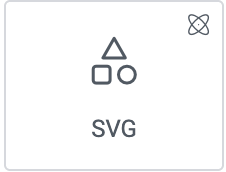
Ajouter l'élément au canevas
Pour accéder et utiliser un élément :
Dans l’éditeur Elementor, cliquez sur +.
Tous les éléments disponibles sont affichés.Cliquez ou faites glisser l’élément sur le canevas. Pour plus d’informations, consultez Ajouter des éléments à une page.
Supprimer l'élément
Pour supprimer l’élément :
- Sur le canevas, sélectionnez l’élément en cliquant dessus.
- Appuyez sur la touche de suppression de votre clavier. Pour plus d’informations, consultez Supprimer des éléments d’une page.
Qu'est-ce que l'élément SVG ?
SVG (Scalable Vector Graphics) est un format d’image basé sur XML utilisé pour créer des graphiques vectoriels en deux dimensions. Les graphiques SVG peuvent être redimensionnés sans perte de qualité, ce qui les rend idéaux pour les graphiques de sites web, les icônes et les illustrations.
Le widget SVG vous permet d’incorporer des graphiques SVG dans votre page web en tant qu’élément distinct.
Cas d'utilisation courant
Hunter crée une section d’appel à l’action et souhaite utiliser des illustrations SVG comme icônes.
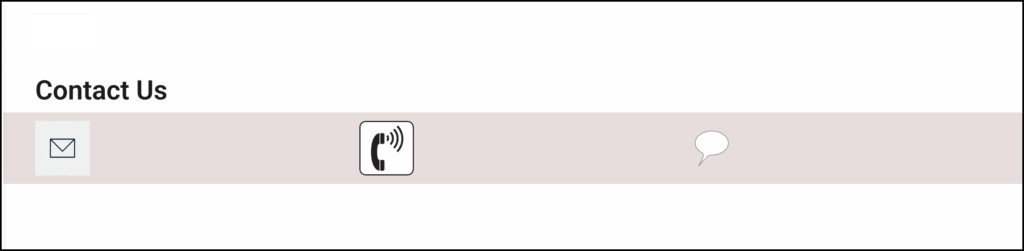
Cas d’utilisation supplémentaires
- Infographies.
- Images simples et légères qui permettent à votre page de se charger plus rapidement.
Ajouter un élément SVG : étape par étape
- Sur le canevas, créez un conteneur de grille avec une ligne et trois colonnes. Pour plus de détails, voir Créer un conteneur de grille.
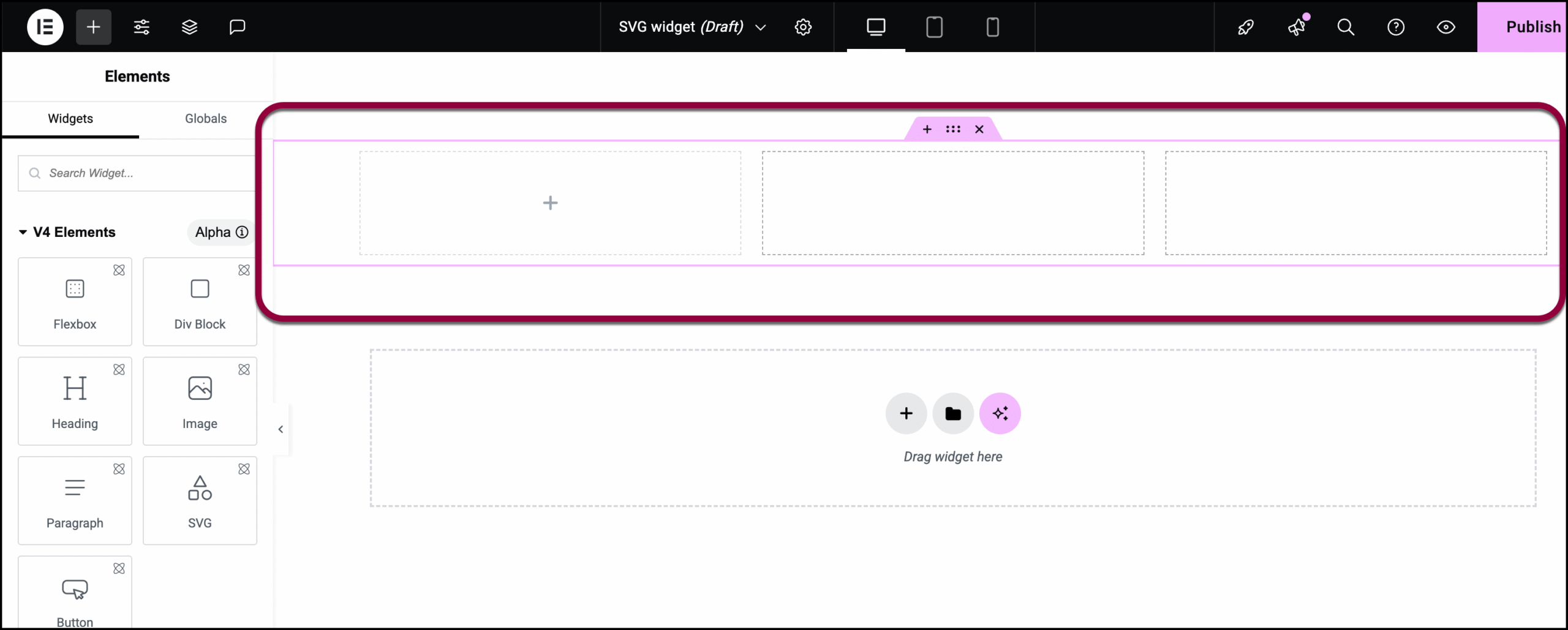
Vous pouvez ajouter les éléments à la grille.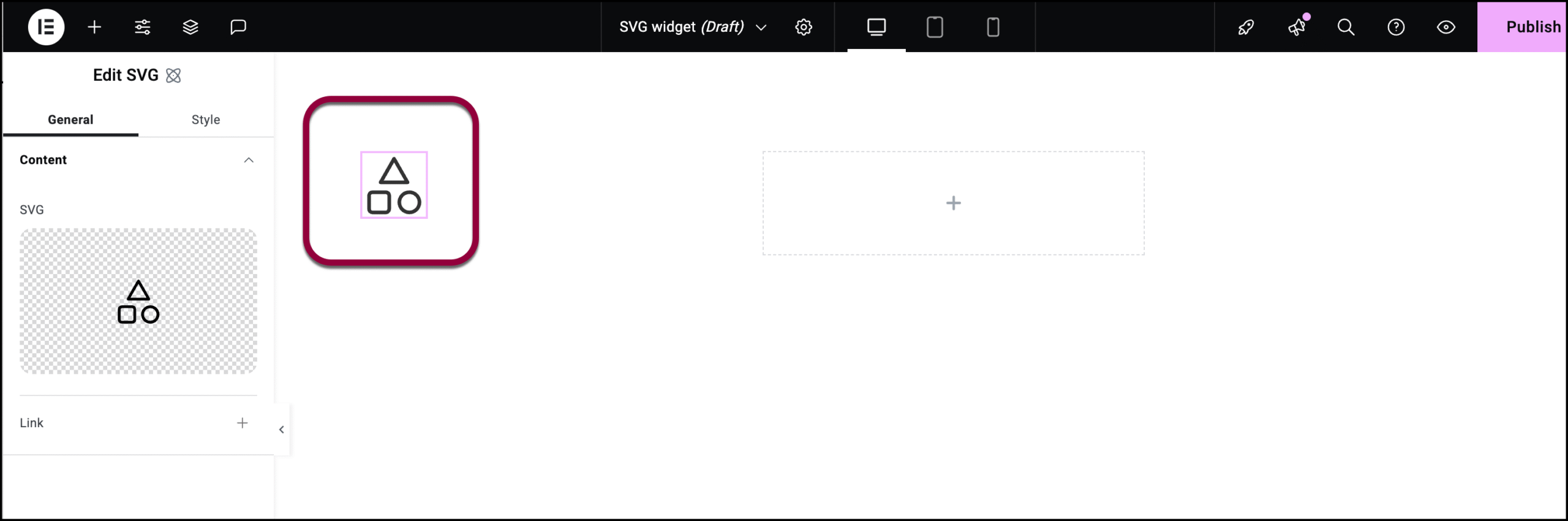
- Ajoutez un widget SVG à la colonne la plus à gauche. Pour plus de détails, voir Ajouter des éléments à une page.
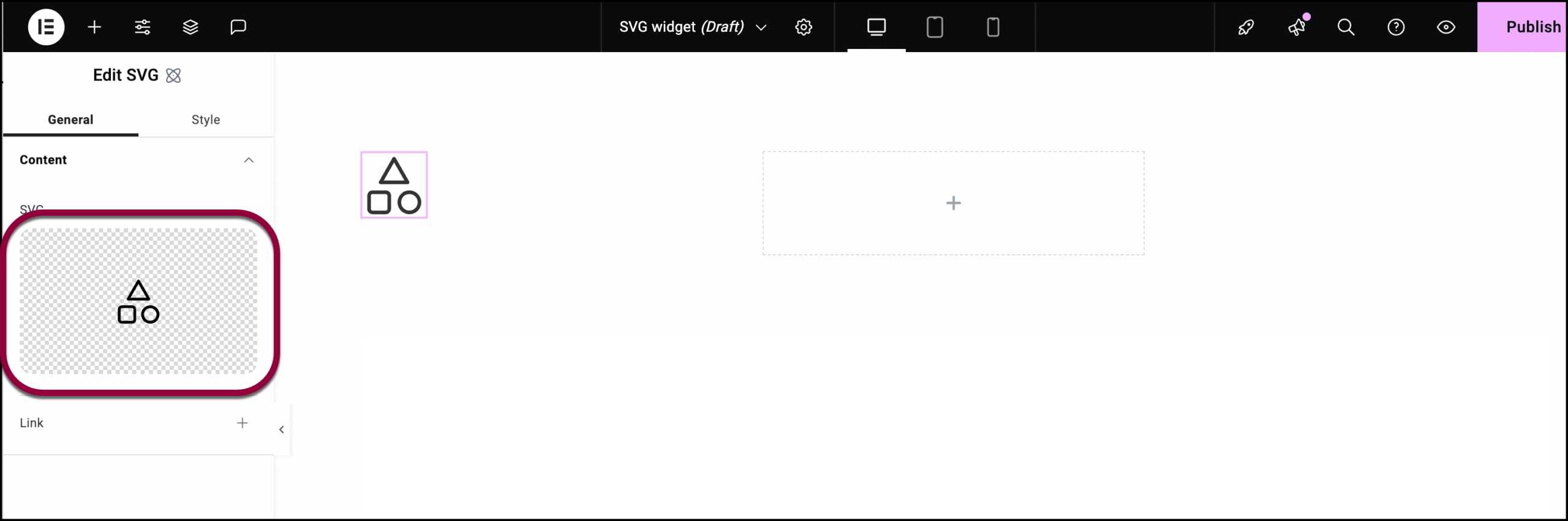
- Dans le panneau, cliquez sur le champ d’image.
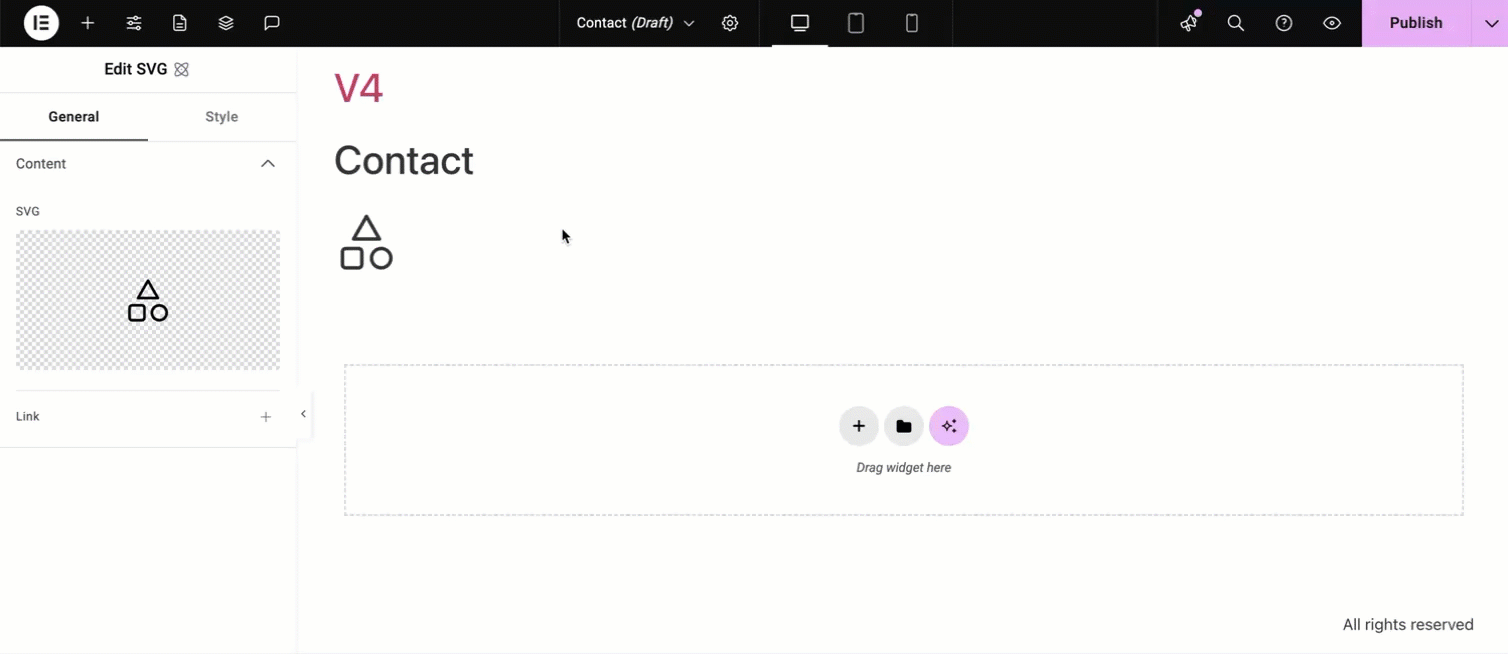
- Ajoutez une image SVG au widget. Pour plus de détails, voir Ajouter des images et des icônes.
- Répétez pour chacun des widgets.
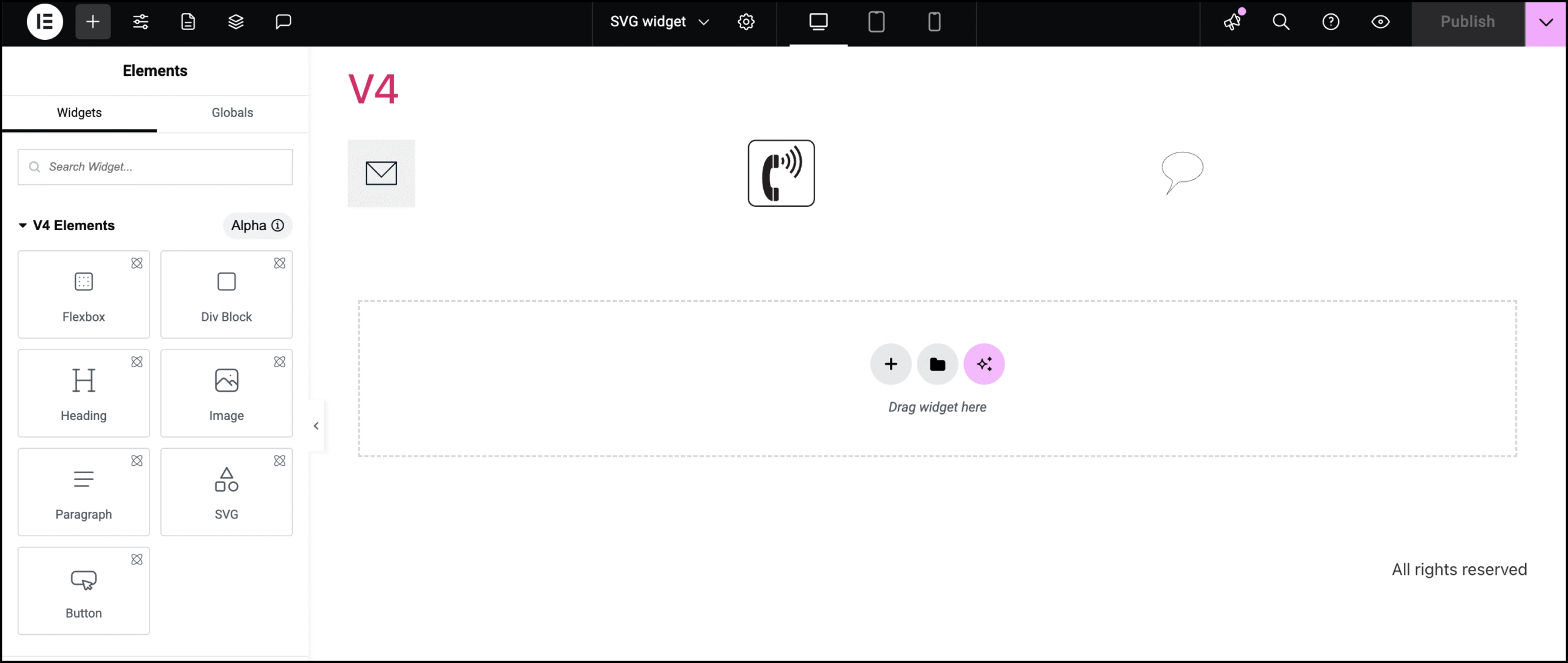
Rendons les icônes cliquables pour faciliter l’utilisation.
- Cliquez sur l’icône de l’enveloppe.
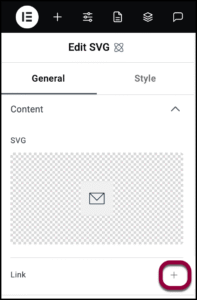
- Dans le panneau, cliquez sur le symbole plus à côté de Lien.
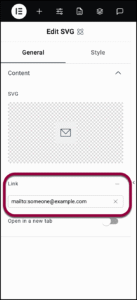
- Saisissez le lien mailto dans la zone de texte.
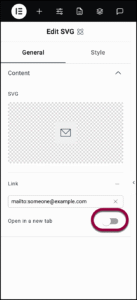
- (Facultatif) Activez Ouvrir dans un nouvel onglet si vous souhaitez que le lien s’ouvre dans un nouvel onglet.

La section d’appel à l’action est prête.
Paramètres de l'élément SVG
Vous pouvez personnaliser vos éléments en utilisant le contenu et le style, vous offrant une grande flexibilité pour les adapter à vos besoins. Cliquez sur les onglets ci-dessous pour voir tous les paramètres disponibles pour cet élément.
Onglet Général
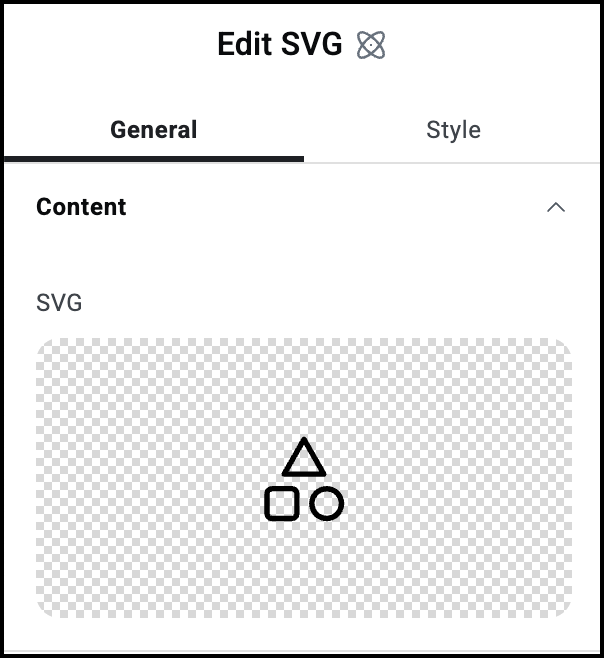
SVG
Cliquez pour ajouter un fichier SVG. Pour plus de détails, voir Ajouter des images et des icônes.
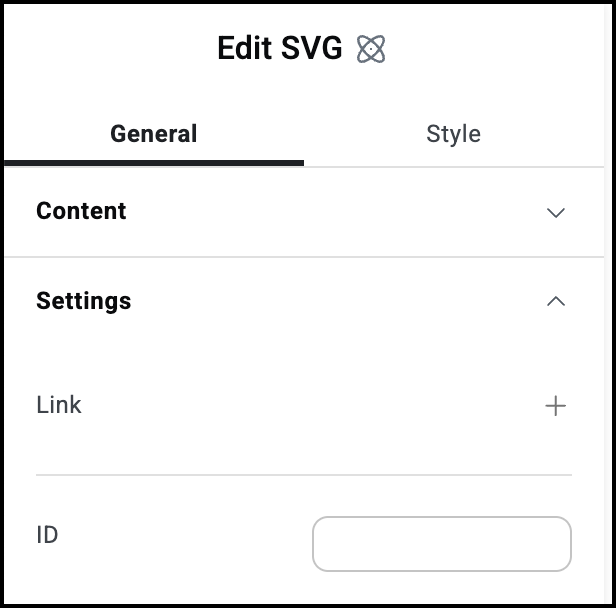
Lien
Cliquez sur le signe plus pour saisir un lien. Les visiteurs cliquant sur le fichier SVG ouvriront le lien.
ID
Permet d’étiqueter des éléments individuels sur une page. De cette façon, vous pouvez créer un lien vers cet élément spécifique.
Onglet Style
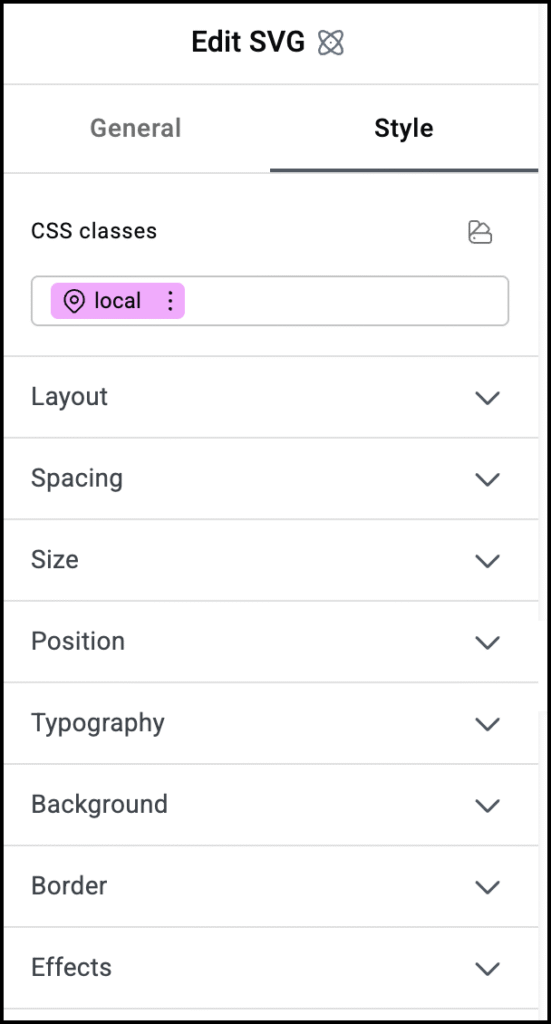
Options de style
Consultez les articles individuels sur les options de Style :

